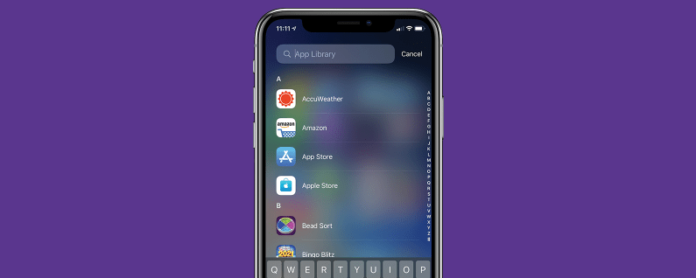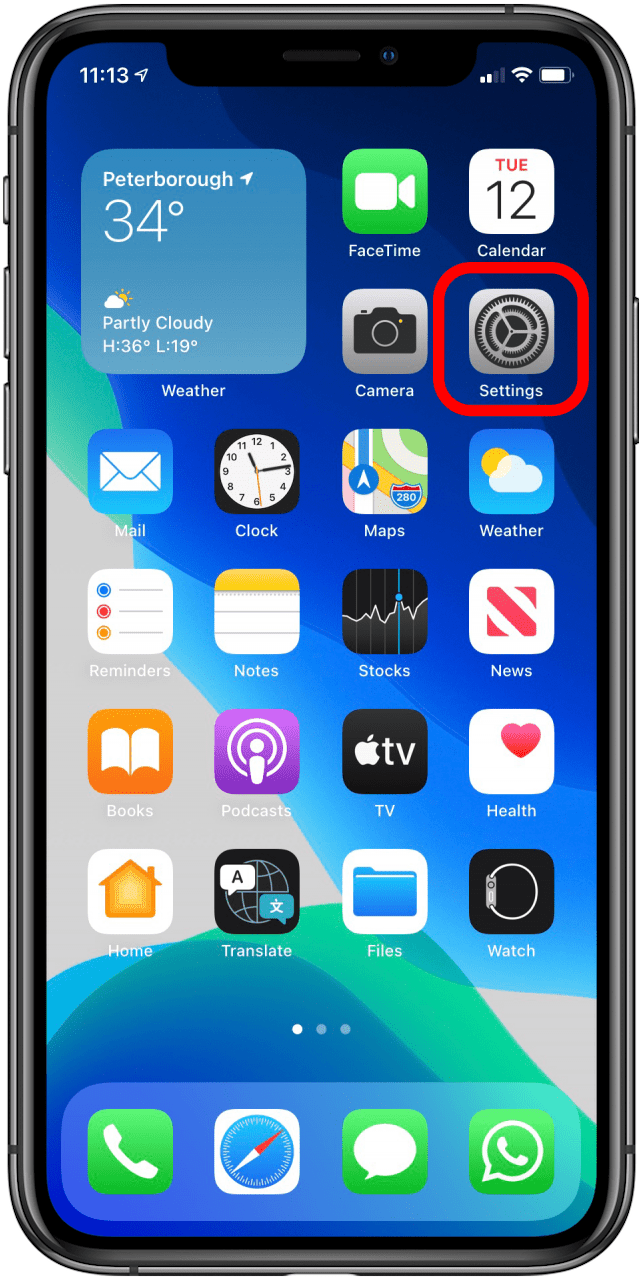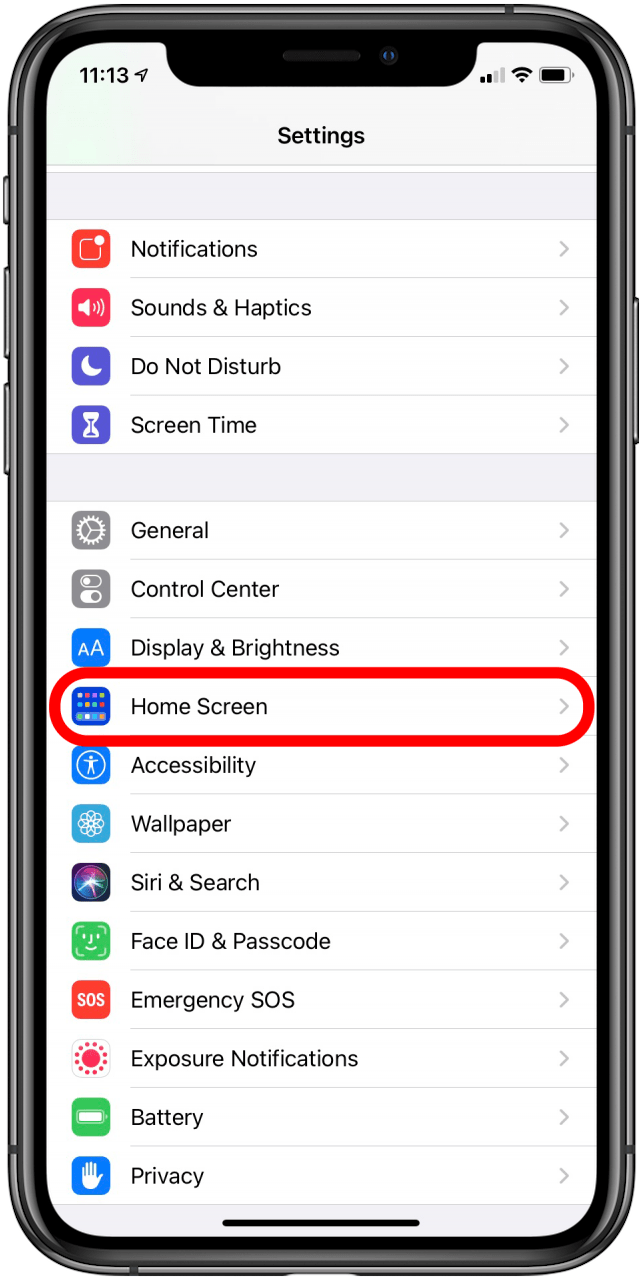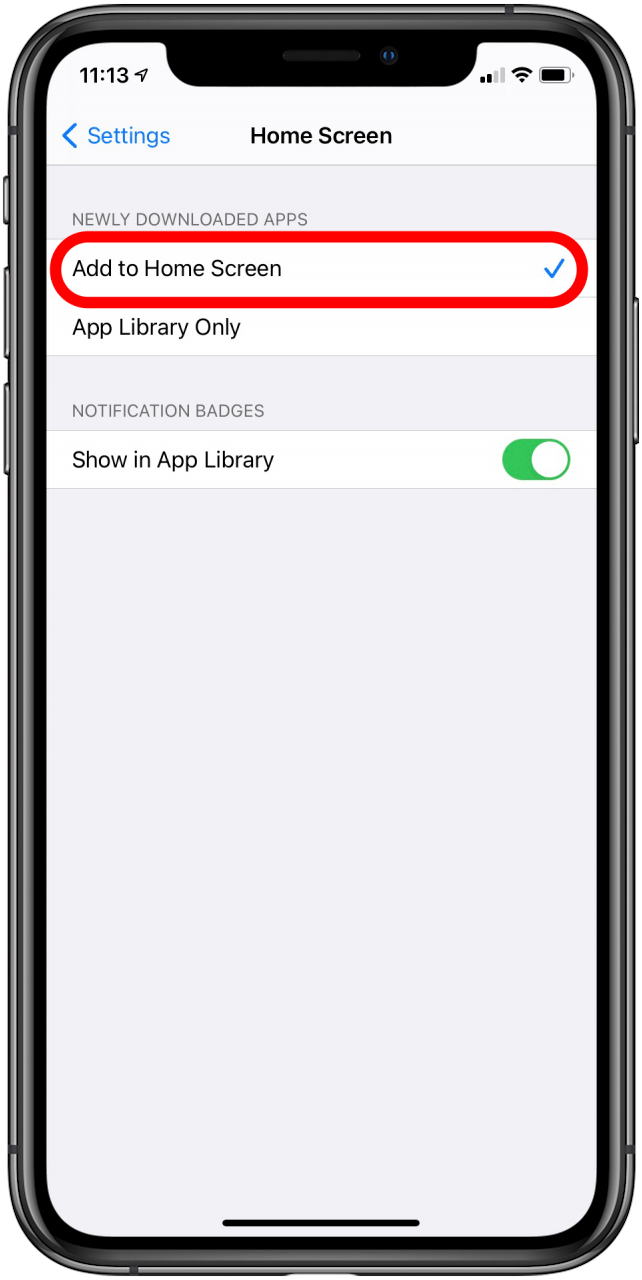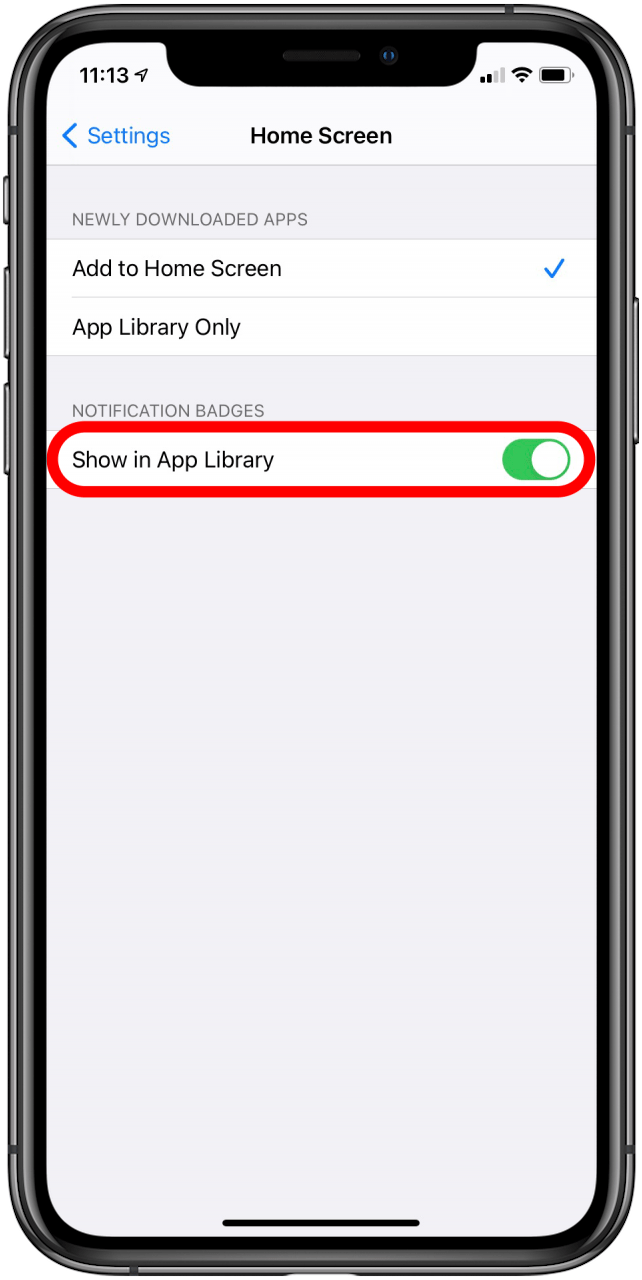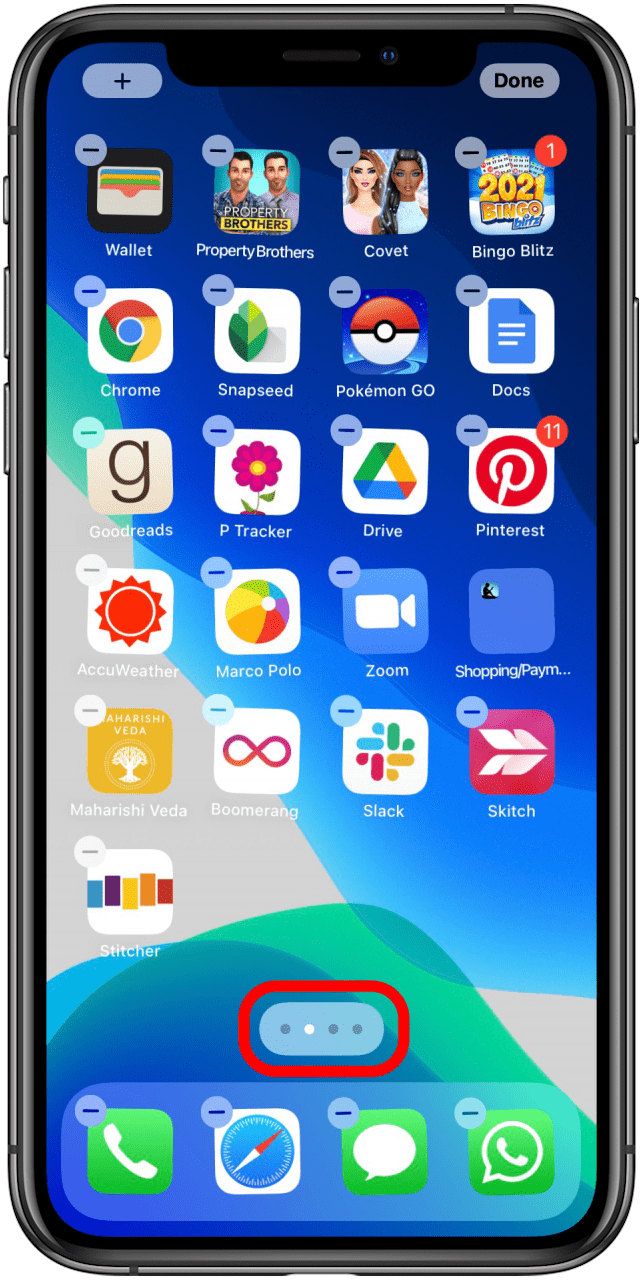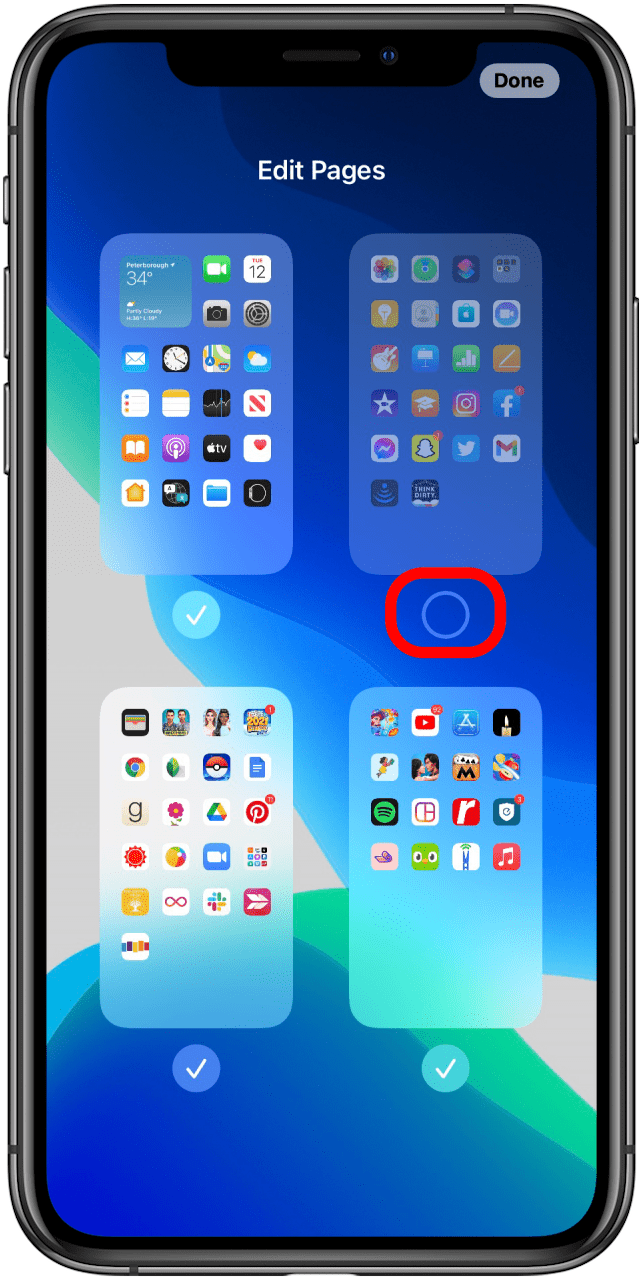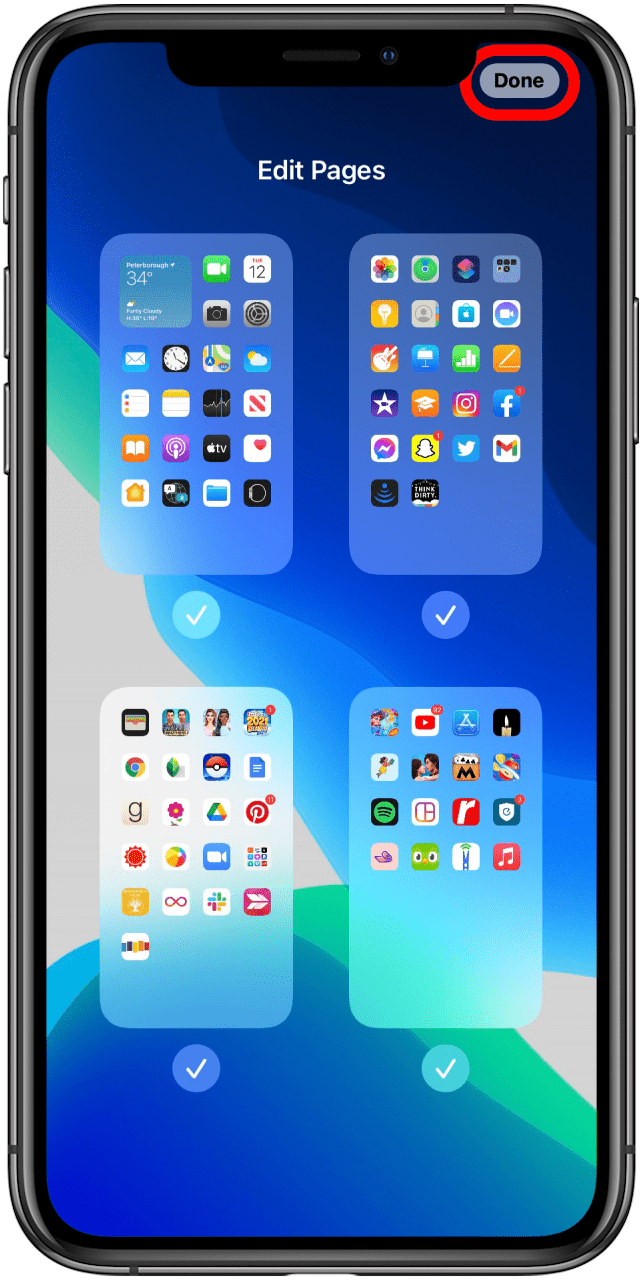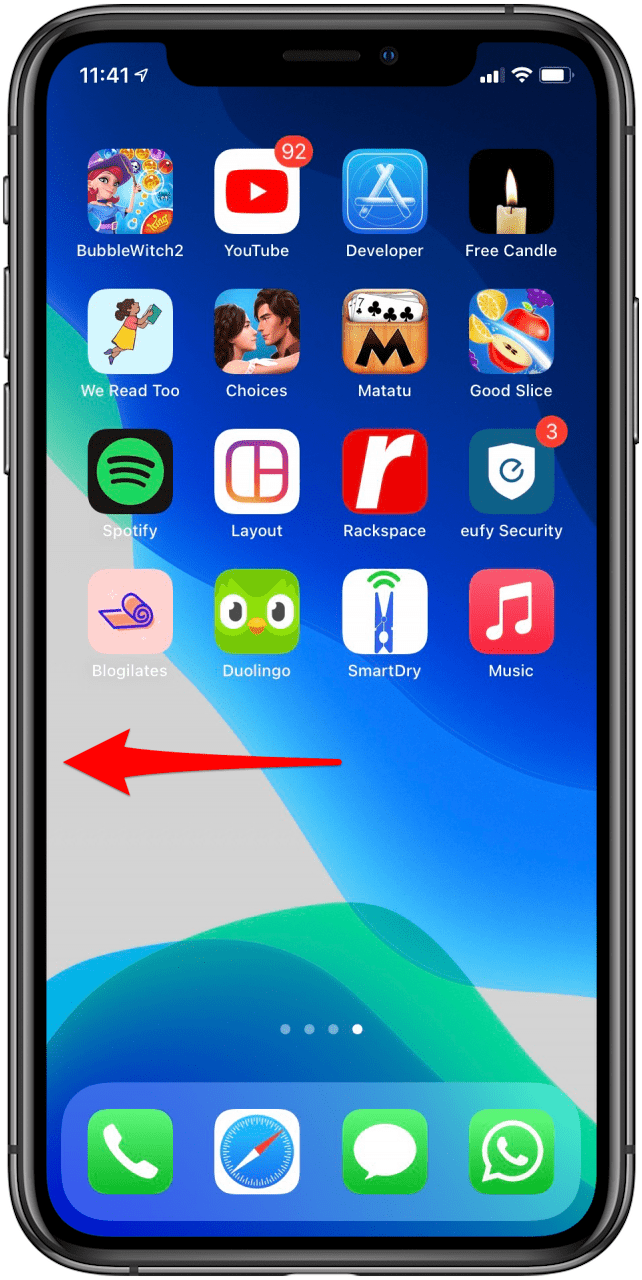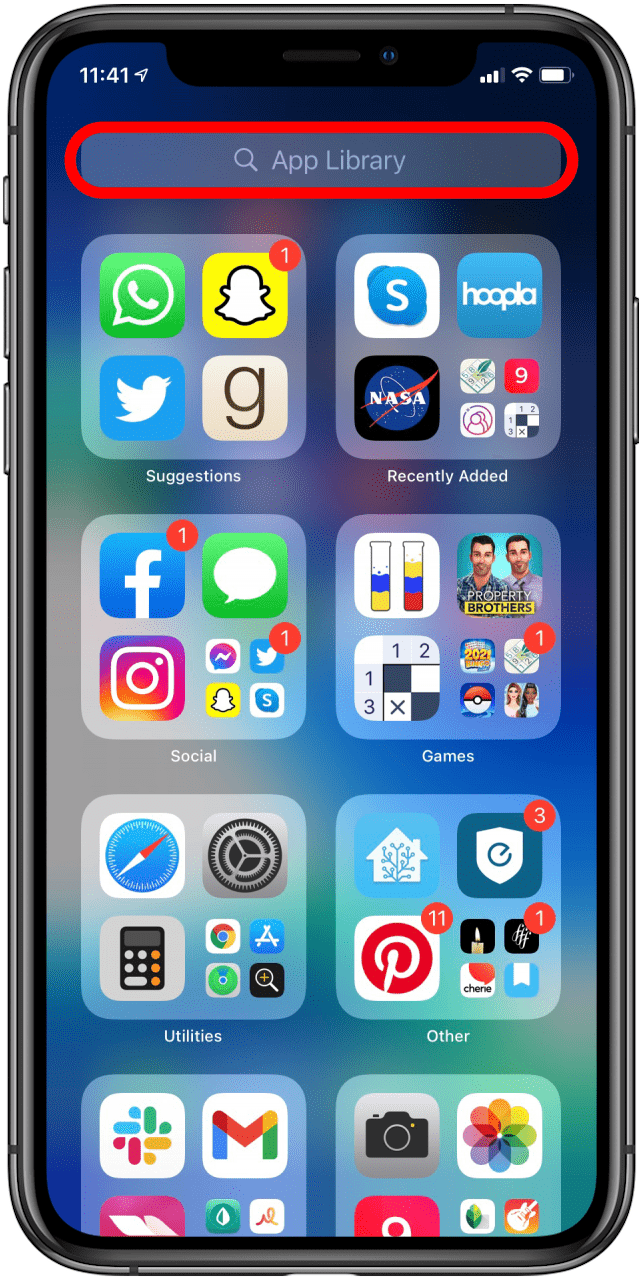Este artículo le dirá qué opciones tiene si desea eliminar la biblioteca de aplicaciones en iOS 14. La biblioteca de aplicaciones en su iPhone es una herramienta útil para organizar sus aplicaciones, pero muchas personas lo encuentran más molesto que útil. Si está buscando aprender cómo desactivar la biblioteca de aplicaciones en iOS 14, desafortunadamente esto no es posible actualmente, pero hay opciones para minimizar su presencia en su iPhone y evitar que tenga demasiado control sobre la organización de su aplicación. Así que aquí hay algunas opciones sobre qué hacer si desea desactivar su biblioteca de aplicaciones.
Cómo descargar aplicaciones a la pantalla de inicio
Para obtener más consejos sobre cómo organizar las aplicaciones de su iPhone, consulte nuestro Consejo del día gratuito. Cuando descargué iOS 14 por primera vez, todas mis aplicaciones fueron directamente a mi biblioteca de aplicaciones, omitiendo mi pantalla de inicio por completo. Tendría que ir y buscar cada vez que quisiera abrirlo, o agregarlo manualmente a la pantalla de inicio después del hecho. Afortunadamente, puede asegurarse de que todas sus descargas aparezcan en la pantalla de inicio, por lo que puede ignorar la biblioteca de aplicaciones por completo. Así es cómo:
- Abre tu aplicación de configuración .
- Toca Pantalla de inicio .


- Seleccione Agregar a la pantalla de inicio .

Desactivar las insignias de notificación
Si está tratando de ignorar la biblioteca de aplicaciones, deslizar una página demasiado lejos y ver pequeños números rojos que le permiten saber cuántas notificaciones está ignorando puede ser una experiencia estresante. Desactivar esas insignias de notificación puede hacer que la biblioteca de aplicaciones se sienta menos exigente y más fácil de deslizar si la encuentra accidentalmente. Así es cómo:
- Abre tu aplicación de configuración .
- Toca Pantalla de inicio .


- En Insignias de notificación , desactiva Mostrar en la biblioteca de aplicaciones .

Mostrar todas las páginas de la pantalla de inicio
Asegurarse de que todas las páginas de la pantalla de inicio estén visibles reduce el riesgo de que deslice demasiado el dedo y se encuentre con la temida biblioteca de aplicaciones. Si ha ocultado una página de la pantalla de inicio en el pasado, a continuación se explica cómo mostrarla:
- Mantenga presionada una parte en blanco de la pantalla de inicio hasta que ingrese al modo de movimiento.
- Toca la barra en la parte inferior de la pantalla que muestra los puntos de tu página de inicio.
- Si alguna página de la pantalla de inicio está oculta, aparecerá sin una marca de verificación debajo. Toque el círculo vacío para mostrarlos.


- Toca Listo .

Usar búsqueda alfabética
Si te gusta tener todas tus aplicaciones en un solo lugar pero no te gusta tener que adivinar en qué carpeta Apple ha ordenado tus aplicaciones, puedes usar la función de búsqueda alfabética en tu biblioteca de aplicaciones. Para hacer esto:
- Deslice el dedo hacia la izquierda en la pantalla de inicio hasta llegar a la biblioteca de aplicaciones.
- Toca la barra de búsqueda en la parte superior.


- Escriba el nombre de la aplicación que está buscando o desplácese por sus aplicaciones en orden alfabético.
Aprende a amarlo
Muchas funciones nuevas son frustrantes o molestas al principio, pero una vez que nos acostumbramos a ellas, no podemos imaginar la vida sin ellas. La biblioteca de aplicaciones en iOS 14 puede terminar siendo así para ti. Tómate un tiempo para familiarizarte con él. Vea en qué categorías se clasificaron sus aplicaciones, pruebe la función de búsqueda, practique mover aplicaciones de la biblioteca de aplicaciones a la pantalla de inicio y asegúrese de saber cómo eliminar aplicaciones tanto de la pantalla de inicio como de la biblioteca de aplicaciones. Si lo haces bien y todavía no es para ti, ¡está bien! Quizás las actualizaciones futuras nos den la opción de ocultarlo o eliminarlo por completo. Pero también puede terminar sorprendido y disfrutar usando esta práctica herramienta.